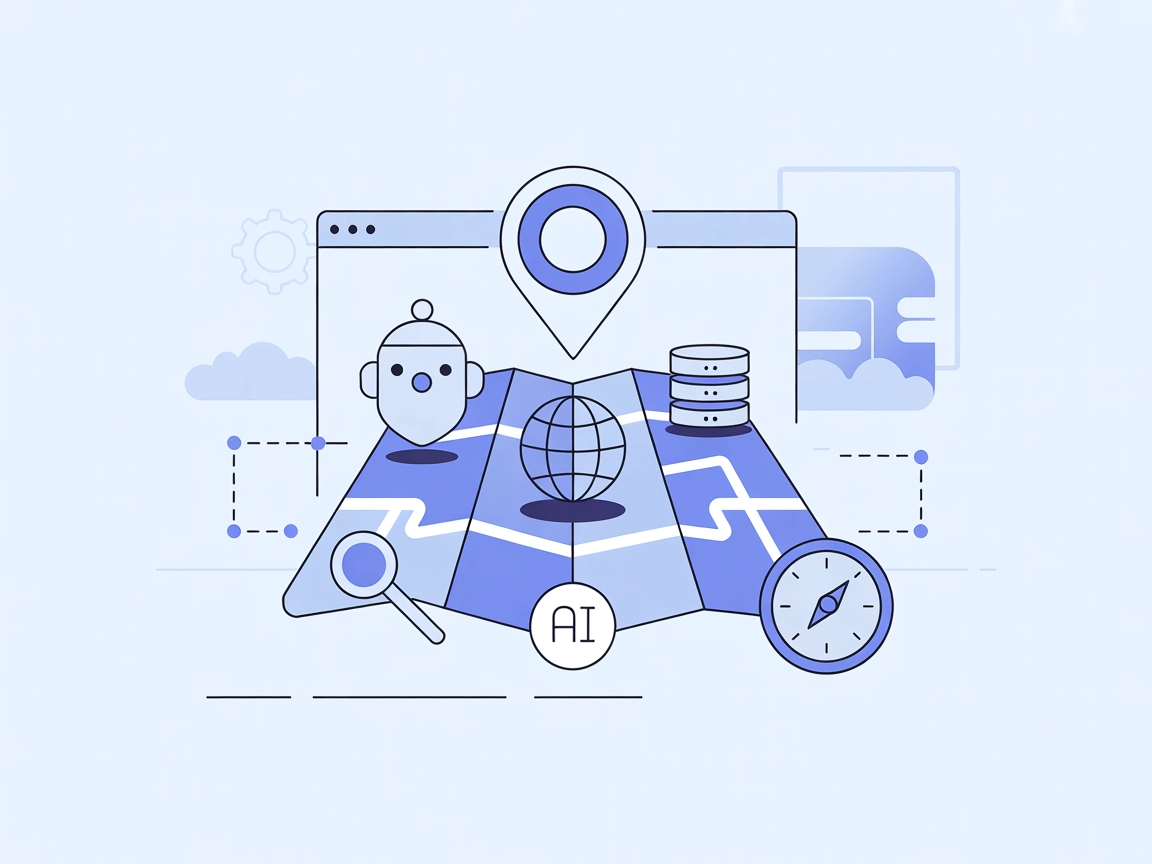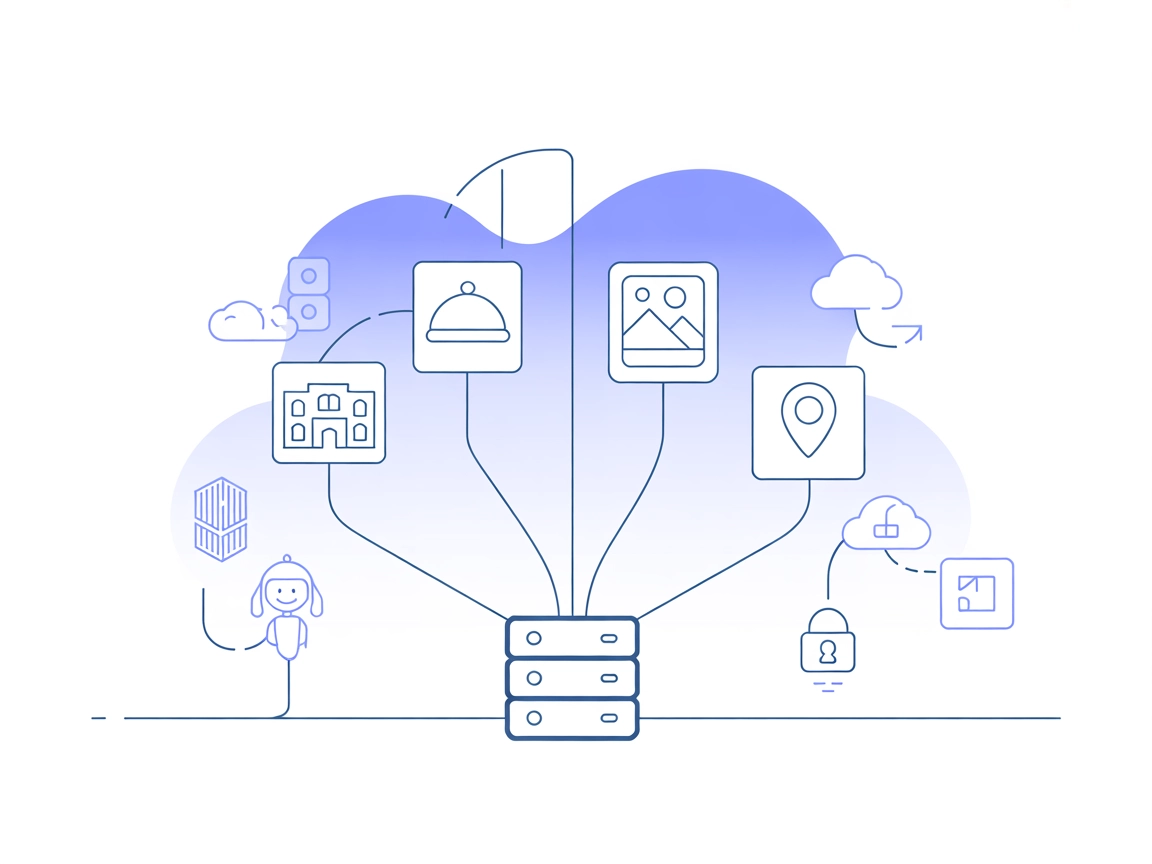
트립어드바이저 MCP 서버
트립어드바이저 MCP 서버는 AI 어시스턴트와 트립어드바이저 콘텐츠 API를 연결하여, 위치, 리뷰, 사진 등 풍부한 여행 데이터를 표준화된 도구로 제공합니다. AI 에이전트에 원활한 여행 탐색과 여행 계획 기능을 부여하세요....
FlowHunt는 귀하의 내부 시스템과 AI 도구 사이에 추가 보안 계층을 제공하여 MCP 서버에서 액세스할 수 있는 도구를 세밀하게 제어할 수 있습니다. 저희 인프라에서 호스팅되는 MCP 서버는 FlowHunt의 챗봇뿐만 아니라 ChatGPT, Claude 및 다양한 AI 편집기와 같은 인기 있는 AI 플랫폼과 원활하게 통합될 수 있습니다.
여행 플래너 MCP 서버는 AI 어시스턴트와 여행 관련 외부 서비스를 연결하는 Model Context Protocol(MCP) 서버로, 주로 Google Maps API를 활용합니다. 이 서버는 LLM(대형 언어 모델)이 장소 검색, 상세 위치 정보 조회, 경로/소요 시간 계산 등 핵심 여행 계획 기능을 수행할 수 있게 해줍니다. 이러한 기능을 MCP의 도구로 제공함으로써, 실시간 위치 데이터, 지도, 경로 계획을 AI 기반 워크플로우에 손쉽게 통합할 수 있습니다. 일정 생성, 여행 최적화, 여행 어시스턴스 등의 작업을 간소화하며, 최신 여행 정보를 필요로 하는 AI 에이전트 개발에 매우 유용합니다.
사용 가능한 저장소 내용에 프롬프트 템플릿이 언급되어 있지 않습니다.
사용 가능한 저장소 내용에 명시적인 MCP 리소스가 나와 있지 않습니다.
searchPlaces
Google Places API를 사용해 장소를 검색합니다. 검색 쿼리와 선택적으로 위치/반경을 입력하여 더 정확한 결과를 얻을 수 있습니다.
getPlaceDetails
Google Place ID를 이용해 특정 장소의 상세 정보를 조회합니다.
calculateRoute
두 위치 간의 경로를 계산하여 경로 계획 및 소요 시간 추정을 할 수 있습니다.
mcpServers 섹션에 여행 플래너 MCP 서버를 추가하세요:{
"mcpServers": {
"travel-planner": {
"command": "npx",
"args": ["@gongrzhe/server-travelplanner-mcp"]
}
}
}
API 키 안전하게 저장하기:
{
"mcpServers": {
"travel-planner": {
"command": "npx",
"args": ["@gongrzhe/server-travelplanner-mcp"],
"env": {
"GOOGLE_MAPS_API_KEY": "{YOUR_API_KEY}"
},
"inputs": {}
}
}
}
mcpServers에 여행 플래너 MCP 서버를 추가하세요:{
"mcpServers": {
"travel-planner": {
"command": "npx",
"args": ["@gongrzhe/server-travelplanner-mcp"]
}
}
}
API 키 안전하게 저장하기:
{
"mcpServers": {
"travel-planner": {
"command": "npx",
"args": ["@gongrzhe/server-travelplanner-mcp"],
"env": {
"GOOGLE_MAPS_API_KEY": "{YOUR_API_KEY}"
},
"inputs": {}
}
}
}
{
"mcpServers": {
"travel-planner": {
"command": "npx",
"args": ["@gongrzhe/server-travelplanner-mcp"]
}
}
}
API 키 안전하게 저장하기:
{
"mcpServers": {
"travel-planner": {
"command": "npx",
"args": ["@gongrzhe/server-travelplanner-mcp"],
"env": {
"GOOGLE_MAPS_API_KEY": "{YOUR_API_KEY}"
},
"inputs": {}
}
}
}
{
"mcpServers": {
"travel-planner": {
"command": "npx",
"args": ["@gongrzhe/server-travelplanner-mcp"]
}
}
}
API 키 안전하게 저장하기:
{
"mcpServers": {
"travel-planner": {
"command": "npx",
"args": ["@gongrzhe/server-travelplanner-mcp"],
"env": {
"GOOGLE_MAPS_API_KEY": "{YOUR_API_KEY}"
},
"inputs": {}
}
}
}
참고:
{YOUR_API_KEY}를 실제 Google Maps API 키로 바꿔주세요. 민감한 인증 정보는 항상 환경 변수로 보호하세요.
FlowHunt에서 MCP 사용하기
FlowHunt 워크플로우에 MCP 서버를 통합하려면, 우선 MCP 컴포넌트를 플로우에 추가하고 AI 에이전트와 연결하세요.
MCP 컴포넌트를 클릭해 구성 패널을 엽니다. 시스템 MCP 구성 섹션에서 아래와 같은 JSON 형식으로 MCP 서버 정보를 입력하세요:
{
"travel-planner": {
"transport": "streamable_http",
"url": "https://yourmcpserver.example/pathtothemcp/url"
}
}
구성이 완료되면, AI 에이전트가 이 MCP의 모든 기능을 도구로 사용할 수 있습니다. “travel-planner” 부분은 원하는 이름으로, URL은 배포한 MCP 서버 주소로 바꿔주세요.
| 섹션 | 지원 여부 | 세부 내용/비고 |
|---|---|---|
| 개요 | ✅ | 목적, 기능, 통합 방법 설명 |
| 프롬프트 목록 | ⛔ | 프롬프트 템플릿 없음 |
| 리소스 목록 | ⛔ | 명시적인 MCP 리소스 없음 |
| 도구 목록 | ✅ | searchPlaces, getPlaceDetails, calculateRoute |
| API 키 보안 | ✅ | 환경 변수 GOOGLE_MAPS_API_KEY 사용 안내 |
| 샘플링 지원(평가에 중요하지 않음) | ⛔ | 문서 내 샘플링 지원 언급 없음 |
Roots 지원은 저장소에 언급되어 있지 않습니다.
이 MCP 서버는 6/10점을 줄 수 있을 것 같습니다. 유용한 여행 도구와 탄탄한 설치 문서를 제공하지만, 프롬프트 템플릿, 리소스 정의, Roots나 Sampling 등 고급 MCP 기능에 대한 안내가 부족합니다.
| 라이선스 있음 | ✅ (MIT) |
|---|---|
| 최소 1개 이상의 도구 | ✅ |
| 포크 수 | 20 |
| 별점 수 | 55 |
이 MCP 서버는 AI 에이전트가 Google Maps를 통해 실시간 여행 데이터와 도구에 접근하도록 해줍니다. 장소 검색, 상세 정보 조회, 경로 계산 등 대화형 워크플로우 및 봇에 필요한 기능을 제공합니다.
이 서버는 세 가지 주요 도구를 제공합니다: searchPlaces(장소 검색), getPlaceDetails(장소 상세 정보), calculateRoute(경로 계획 및 소요 시간 추정).
여행 플래너 MCP 서버는 일정 생성, 위치 탐색, 실시간 여행 지원, 장소 정보 조회, 최적 경로 계산 등 AI 기반 플로우와 챗봇에 활용됩니다.
항상 환경 변수를 사용해 민감한 인증 정보를 저장하세요. 구성 파일의 'env' 섹션에 GOOGLE_MAPS_API_KEY를 설정하면 안전하게 관리할 수 있습니다.
네, 이 MCP 서버는 오픈소스이며 MIT 라이선스로 배포됩니다.
현재 저장소에는 프롬프트 템플릿이나 명시적인 MCP 리소스가 포함되어 있지 않습니다.
트립어드바이저 MCP 서버는 AI 어시스턴트와 트립어드바이저 콘텐츠 API를 연결하여, 위치, 리뷰, 사진 등 풍부한 여행 데이터를 표준화된 도구로 제공합니다. AI 에이전트에 원활한 여행 탐색과 여행 계획 기능을 부여하세요....
map-traveler MCP 서버는 AI 어시스턴트와 워크플로우가 가상 지도와 상호작용하고, 여행을 시뮬레이션하며, 지리 정보를 조회하고, 고급 AI 경험을 위한 공간적 맥락을 제공할 수 있게 합니다....
Campertunity MCP 서버는 AI 어시스턴트와 개발자 도구를 풍부한 캠핑 및 야외 레크리에이션 데이터와 연결하여, 캠핑장 검색, 실시간 예약 가능 여부 확인, 상세 정보 조회, 표준화된 API를 통한 자동 예약까지 지원합니다. 원활한 여행 계획을 위해 설계되었으며, 실시간 최신...
쿠키 동의
당사는 귀하의 브라우징 경험을 향상시키고 트래픽을 분석하기 위해 쿠키를 사용합니다. See our privacy policy.